iPhoneのカメラで撮影すると結構なシャッター音が出てしまい、これでは近くに人がいると気を使ってしまいます。
今ではシャッター音を微音にしてくれるカメラアプリなどが出回っていますが、撮影できる画像のサイズが限られていたり、画質が良くないことが多いです。
せっかく撮影するんですから、やはり画像は綺麗な方が良いですよね。
そこで、シャッター音を出さず、もしくはシャッター音を控えめにして写真を撮影する方法について書きたいと思います。(もちろん、悪用厳禁です。)
シャッター音を出さずに写真を撮影する方法
まずカメラアプリを起動し、ビデオモードに設定し撮影を開始し、撮影中に画像として残したい景色が現れたら、左下の白いボタンをタップします。白いボタンをタップすれば無音で写真撮影がされて自動的にアルバムに保存されるようになっています。
アルバムを確認すると、先ほど撮影した画像が保存されていました。
ただ、撮影した動画も一緒に保存されてしまうこれが容量をかなり食ってしまうので、動画が不要であればその都度削除しておいたほうが良いと思います。
実際にこの方法を試してみましたが、ビデオの撮影開始時と終了時に「ポポーン」と音がなってしまうので、写真を撮影する可能性のある間はずっとビデオを起動しておかなければならずバッテリーの消費量が半端ないです。
使う際はバッテリーの残量に気をつけましょう。
ライブフォトで撮影する方法
ライブフォトモードでも「ポコーン」という音は出てしまいますが、通常の写真に比べて控えめなシャッター音で撮影することができます。
ライブフォトにするためには、カメラを起動して「写真」に設定し、画面上にある丸いマークをタップして黄色(ライブフォトモード)にすればOKです。
「ポコーン」という音さえ出したくない状況の場合は、スピーカーを手で抑えると良いでしょう。通常のシャッター音だとかなり音が大きいので、スピーカーを手で抑えても音が漏れてしまいますが、ライブフォトモードだとスピーカーを手で抑えるだけでもほぼ音を消すことができます。
ただ、この方法はケースをつけている状態だと音が漏れてしまうのと、スピーカーを抑える分の指がふさがって撮影しづらいというデメリットがあります。
あと、ライブフォトで保存されてしまうので、静止画が必要な場合は一手間必要です。静止画を抽出するためには、写真アプリで静止画にしたい画像を表示した状態で「![]() 」をタップして「複製」→「静止画像として複製」をタップすればOKです。
」をタップして「複製」→「静止画像として複製」をタップすればOKです。
ただ、この方法だとライブフォトも残ってしまうので、後でライブフォトを消す必要があり面倒です。
そこで、静止画にしたい画像を表示した状態で「編集」をタップして、ライブフォトのマークをタップして白色の状態にし「完了」をタップするとライブフォトが静止画像に変わるだけなので、こちらのほうが便利かと思います。
これらの方法は、高画質の画像を無音で撮影できる点で便利だと思います。撮影OKの観光地や飲食店などで活用してみてください(`・ω・′ )
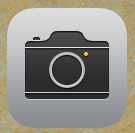


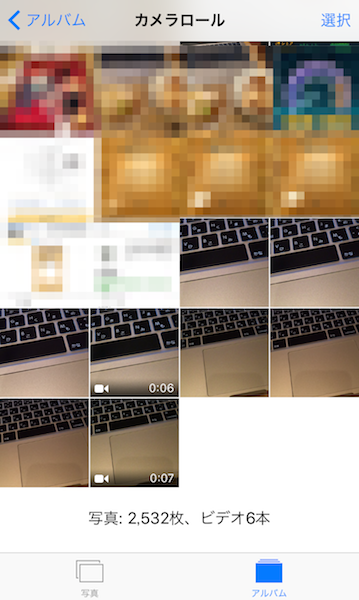


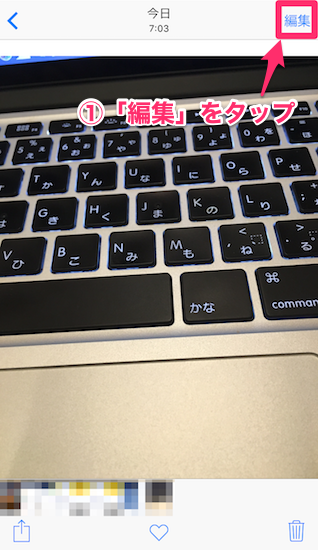
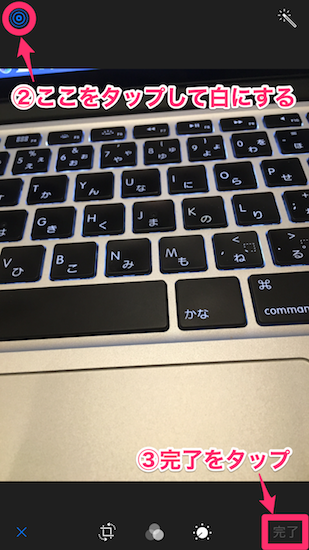

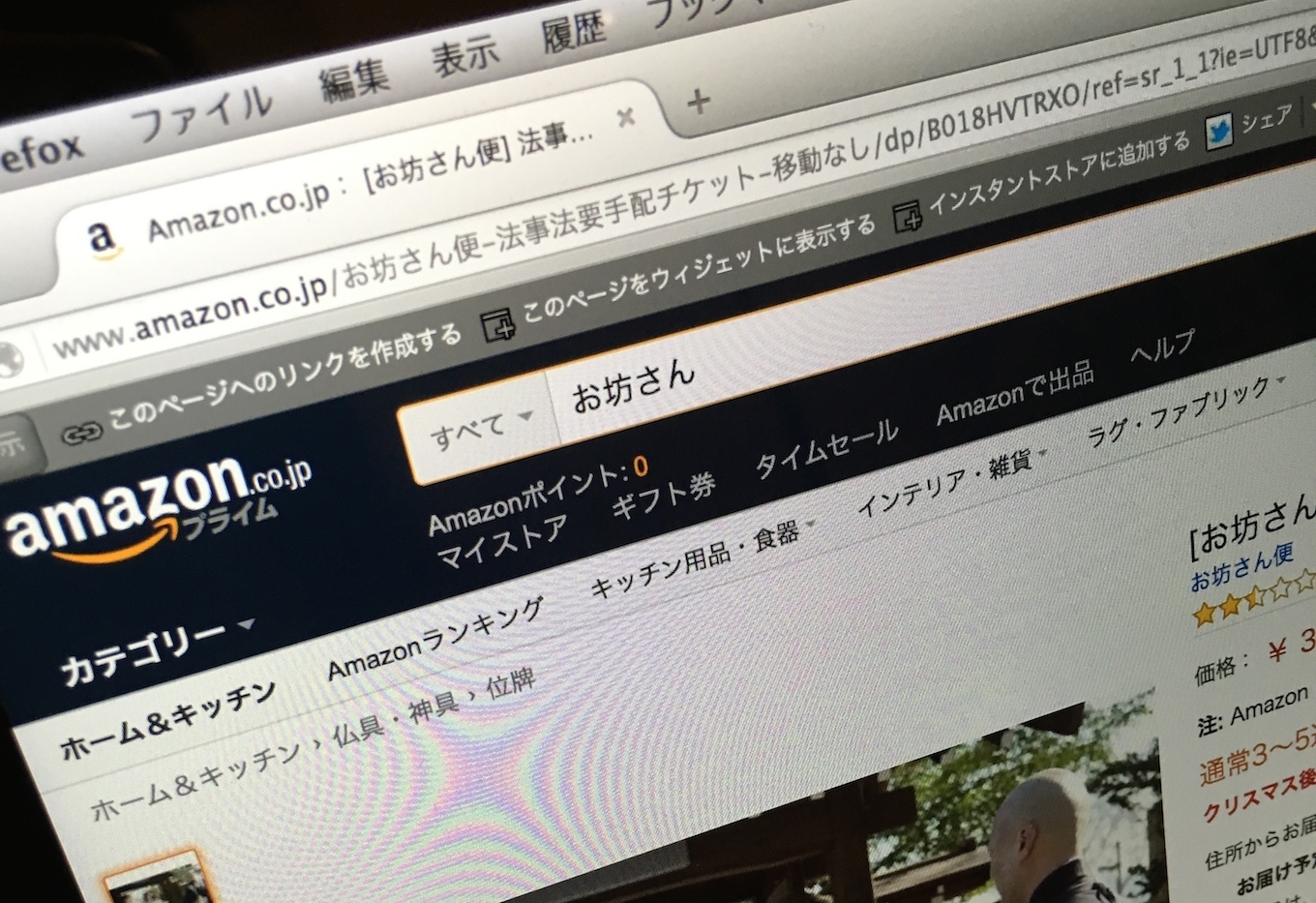
コメント